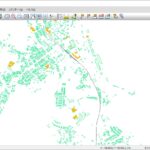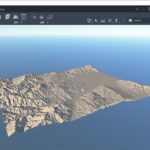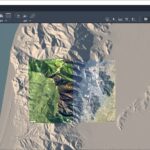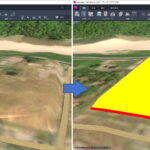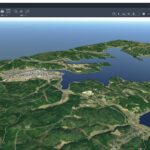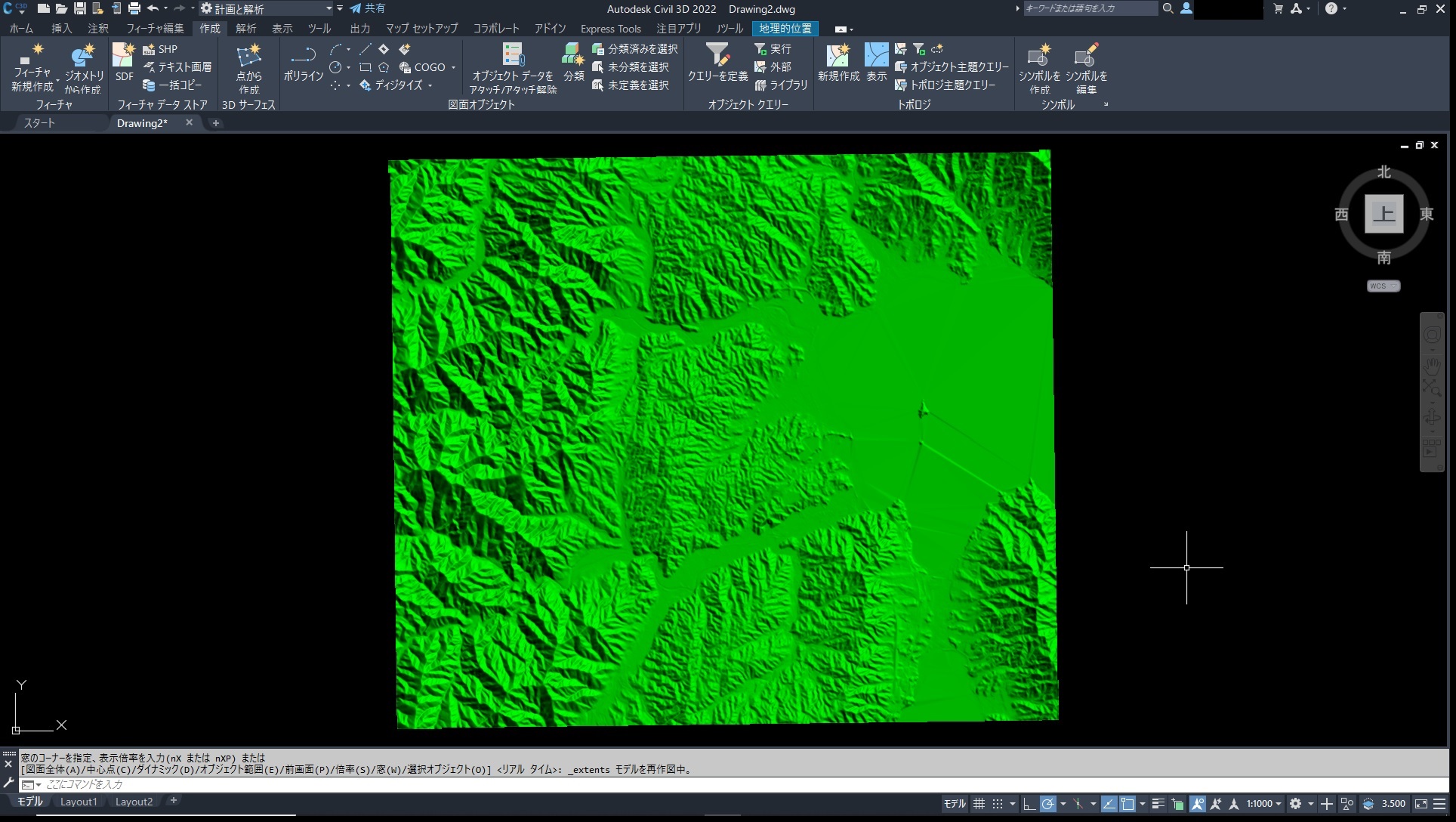
InfraWorksで国土地理院データを活用するメリット
国土地理院の基盤地図情報ダウンロードサービスサイトから閲覧・ダウンロードできる基盤地図情報の「数値標高モデル」や「基本項目」を活用することにより、5mメッシュまたは10mメッシュの3次元地形データや軌道・建物・道路をInfraWorksに読み込み・活用することができます。
基本計画や概略設計の際の検討用や、設計データと広域エリアデータを重ね合わせた景観検討などでInfraWorksのモデルビルダー(30mメッシュ)より精度の高いデータを作成したい場合など多用な場面で活用できます。
基盤地図情報(数値標高モデル)のダウンロード・変換
InfraWorksで国土地理院基盤地図情報を活用する大まかな流れは以下となります。
- 3D地形データの元となる数値標高モデルのデータを取得して変換する
- 軌道・建物・道路データの元となる基本項目のデータを取得して変換する
- InfraWorksで変換した数値標高モデルデータを読み込み3D地形を作成する
- InfraWorksで変換した基本項目データを読み込む
以上の内容を複数回に分けてご紹介していきます。
第1回は3D地形データの元となる数値標高モデルのデータを『基盤地図情報ダウンロードサービスサイト』からダウンロードしてInfraWorksで読み込むためのデータに変換するまでの流れをご紹介します。
この作業が解説されているテキスト
国土地理院データをInfraWorksで活用する方法が解説されているテキストはオートデスクが公開しているトレーニングテキストで確認することができます。
Autodesk InfraWorksトレーニング教材
対象テキスト名:「Autodesk InfraWorksセルフトレーニングテキスト 基礎編(バージョン2019)」
基盤地図情報 数値標高モデルのダウンロード解説ページ:P8~18
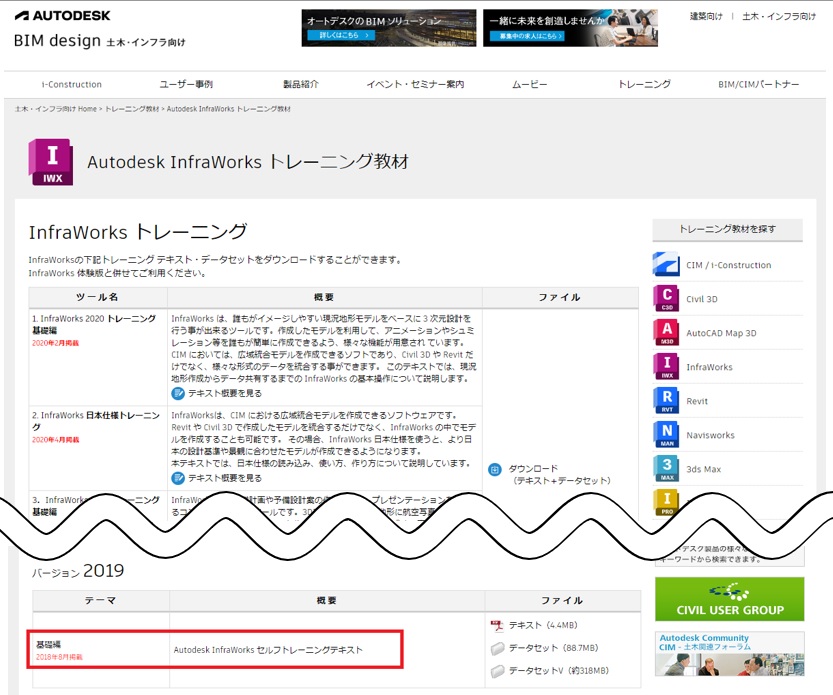
必要な環境
基盤地図情報 数値標高モデル を3D地形データとしてInfraWorksで読み込めるデータ形式に変換するためには、以下の環境が必要です。
(1) Civil 3D および Civil 3Dの無償アプリケーション 「日本仕様プログラム(Jツール)」
InfraWorksに数値標高モデルを3D地形データとして読み込むためには、Civil 3DおよびCivil 3Dの無償アドオンアプリケーション「日本仕様プログラム」を使って TIFF形式(.tif) に変換する必要があります。
「日本仕様プログラム」の入手方法は下記を参照ください。
(2) 基盤地図情報ダウンロードサービスの利用者登録
基盤地図情報ダウンロードサービスを利用する場合は、利用者登録が必要となります。
【手順解説1】 基盤地図情報 数値標高モデル のダウンロード
ここでは、基盤地図情報 数値標高モデルのダウンロードから Civil 3D(およびCivil 3D 日本仕様プログラム) を使って InfraWorks に読み込むための3D地形データ(.tif)に変換する流れを解説します。
まずは、基盤地図情報ダウンロードサイトから3D地形データのもととなる数値標高モデルデータのダウンロード手順です。
1-1 基盤地図情報ダウンロードサイト 数値標高モデル へアクセスする
「基盤地図情報 ダウンロードサービス」 サイトで 「基盤地図情報 数値標高モデル」の「ファイル選択へ」をクリックします。
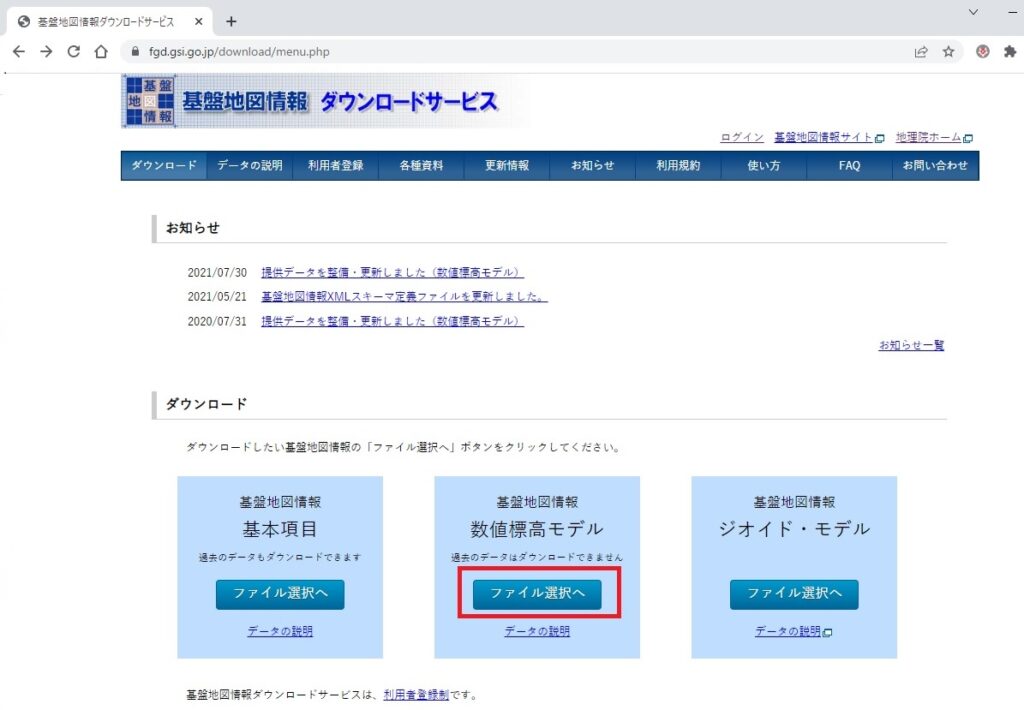
1-2 データの種別を選ぶ
[DEM]タブで検索条件指定から「5mメッシュ」、「5A(航空レーザ測量)」にチェックを入れます。
10mメッシュは日本全国ありますが、5mメッシュは整備されていない地域もあります。
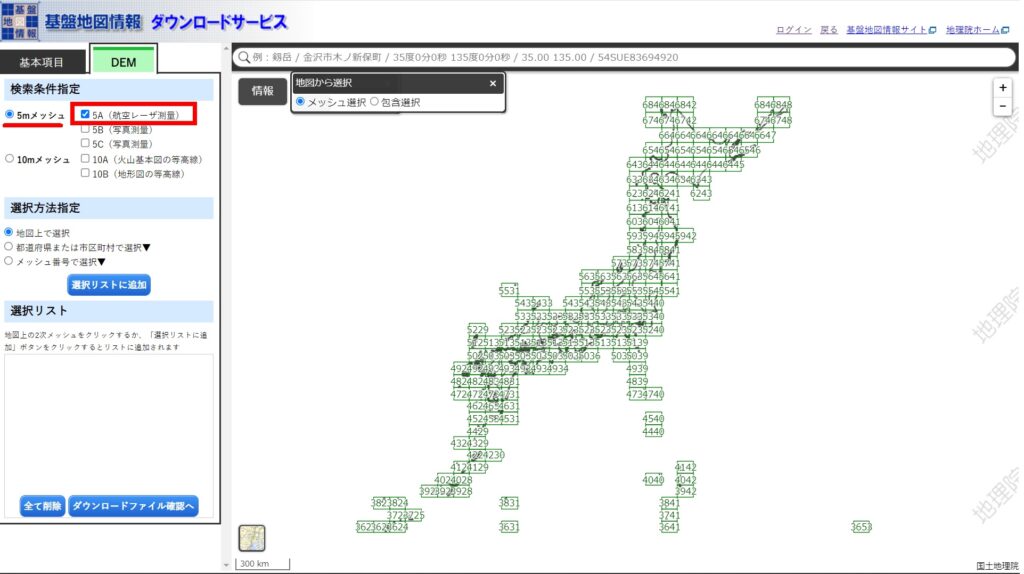
1-3 ダウンロードを行うエリアを指定する
ダウンロードするエリアを指定するため、まずは大枠の位置(ここでは「岩手県(5941)」付近)を表示させます。
地図の拡大・縮小はマウスホイールか画面右上の「+/-」ボタン、地図の平行移動はマウス左ボタンドラッグかキーボードの十字キーで行えます。
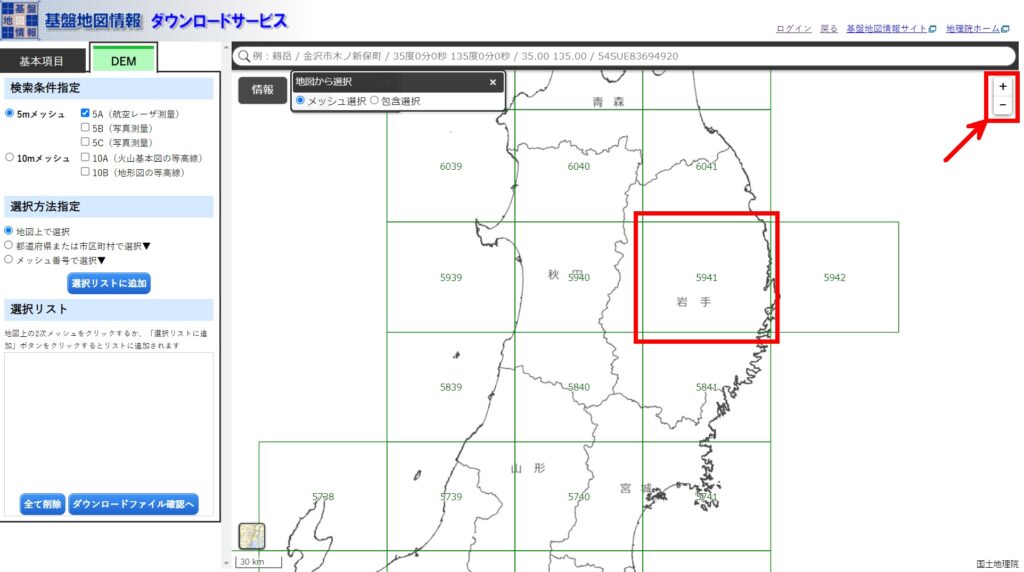
更に拡大表示し、「594117」の数字の上でクリックします。
選択リストに「594117」と入りますので、「ダウンロードファイル確認へ」を選択します。
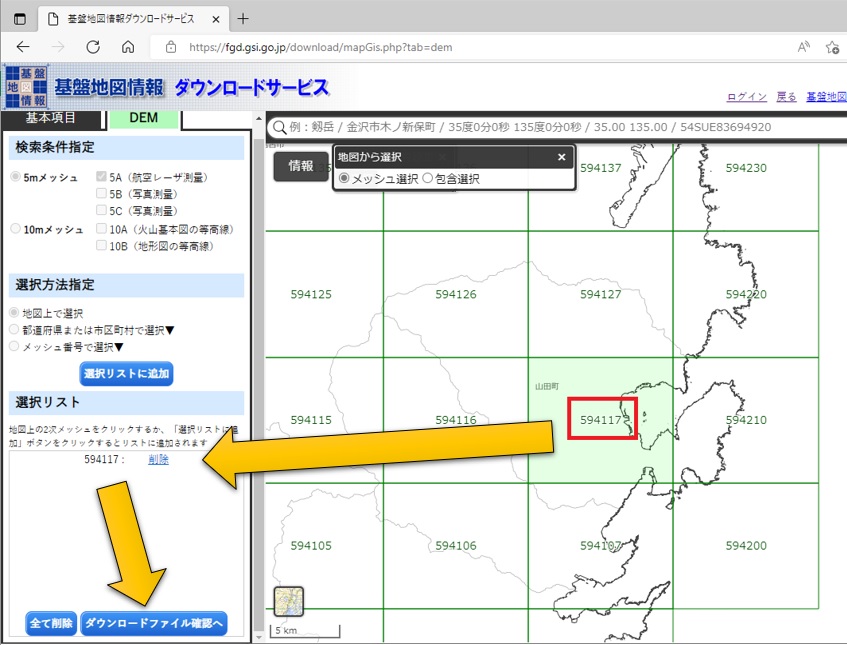
5mメッシュを指定している場合で、グレーに着色されているエリアは5mメッシュが整備されていない地域です。
1-4 ダウンロードを実行する
ダウンロード画面で今回の対象となるファイルにチェックを入れ、「ダウンロード」を選択します。
(ここでは「FG-GML-5941-17-DEM5A.zip」をダウンロード。)
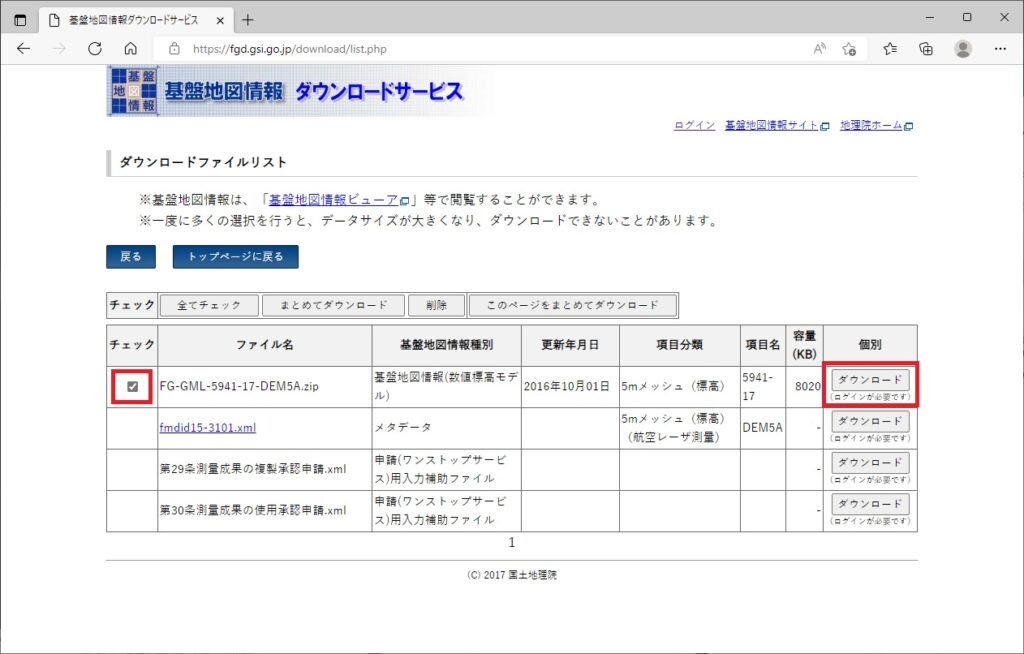
国土地理院 共通ログインIDでログインします。
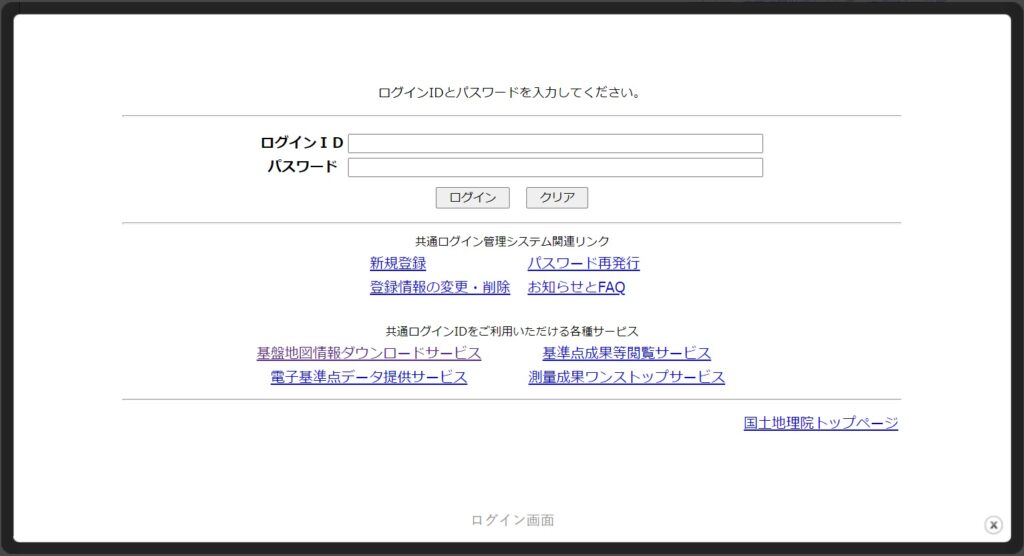
ブラウザでファイルがダウンロードされますので、任意の場所に保存します。
「Autodesk InfraWorksセルフトレーニングテキスト 基礎編(バージョン2019)」 で提供されているデータセットに、「FG-GML-5941-17-DEM5A.zip」が含まれています。
【手順解説2】 Civil 3Dで3D地形データ(.tif)を作成
ダウンロードした数値標高モデルデータを、Civil 3Dおよび「日本仕様プログラム」を使用して、3D地形モデルを作成します。
2-1 国土交通省仕様のテンプレートで新規ファイルを作成
Civil 3Dを起動し、アプリケーションメニューから[新規]を選択。
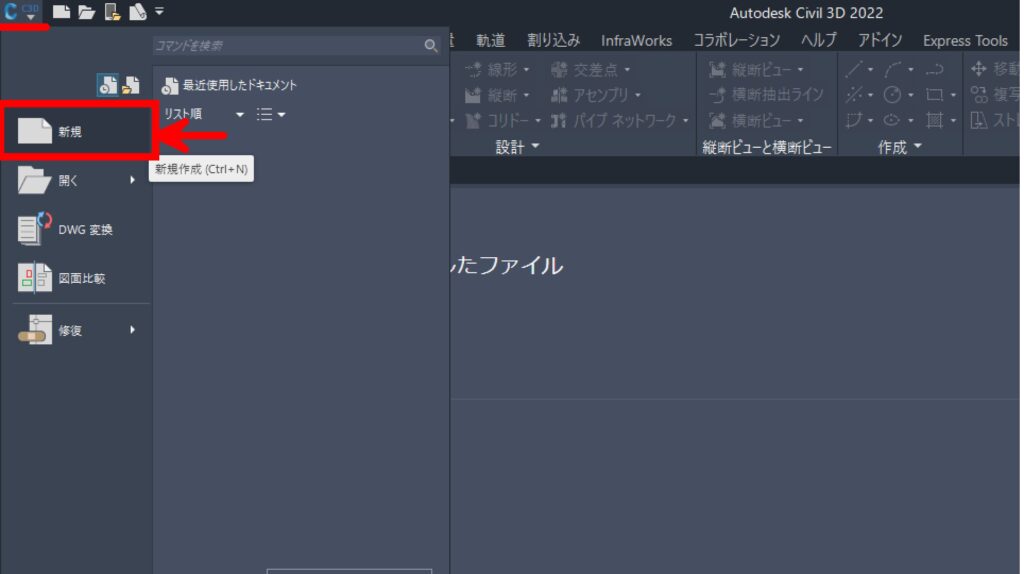
テンプレートは「_国土交通省仕様_20m測点.dwt」を選択して開きます。
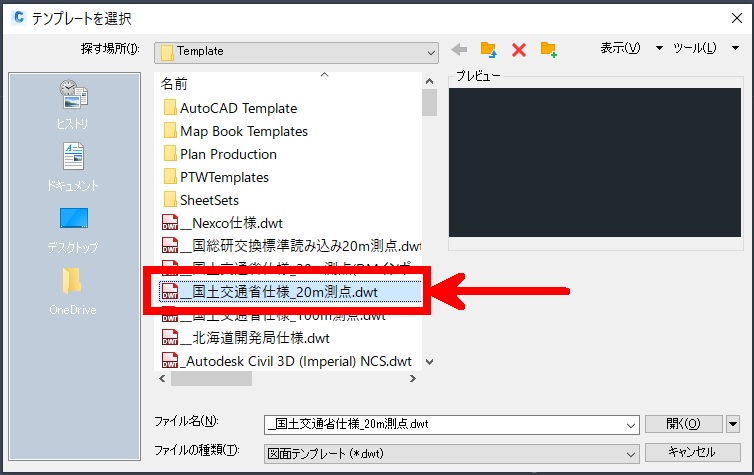
2-2 「日本仕様プログラム(Jツール)」で DEM を XYZ形式ファイルに変換
[Jツール]タブ →[数値地図Reader]→[基盤地図情報(DEM)…]コマンドを選択します。
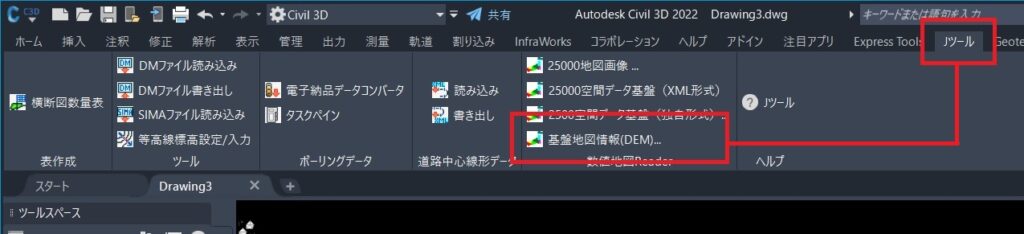
[Digital Map Reader]ダイアログの[基盤地図情報(DEM)]タブを選択。
[参照]から、ダウンロードした数値標高モデルデータのZipファイルを選択します。
選択後、[変換元データ]欄に対象のファイルが表示されます。

[変換元データ]欄の全てのファイルを選択してから[>>]を選択し[変換対象データ]に移動します。
続いて、平面直角座標系を 「10系」 に変更し、[出力フォルダ]に出力先の任意フォルダを指定してから[OK]で変換を実行します。
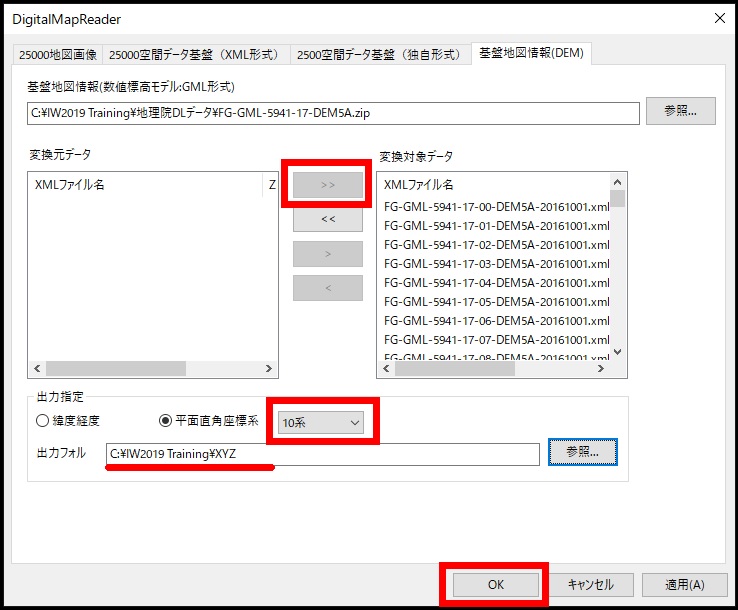
変換後、指定した出力先フォルダ内を確認するとXYZ形式のファイルが作成されていることが確認できます。
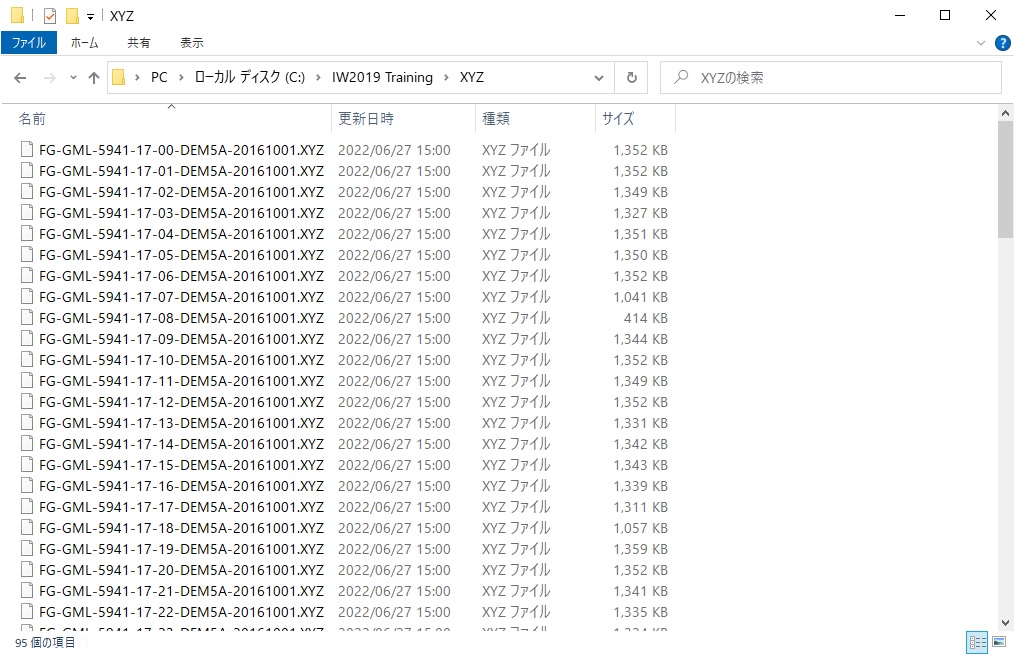
2-3 標高の点データ(XYZ)から3D地形(tif)を作成
ワークスペースを[計画と解析]に切り替えます。
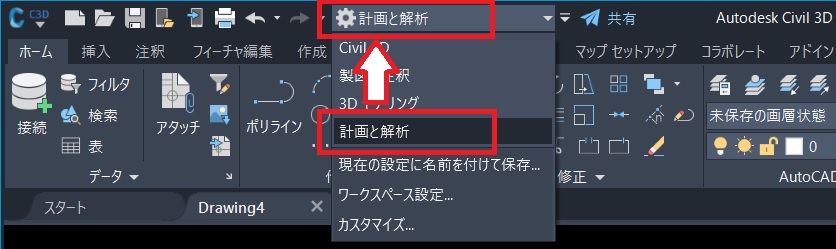
[作成]タブ →[3Dサーフェス]→[点から作成]コマンドを選択します。
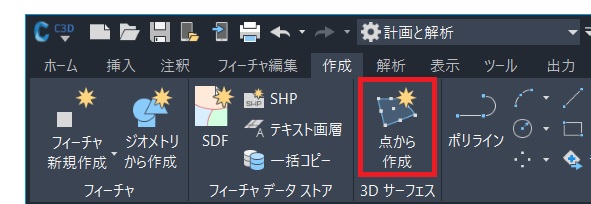
[サーフェスを作成]ダイアログで、[+]→[ファイル]を選択します。
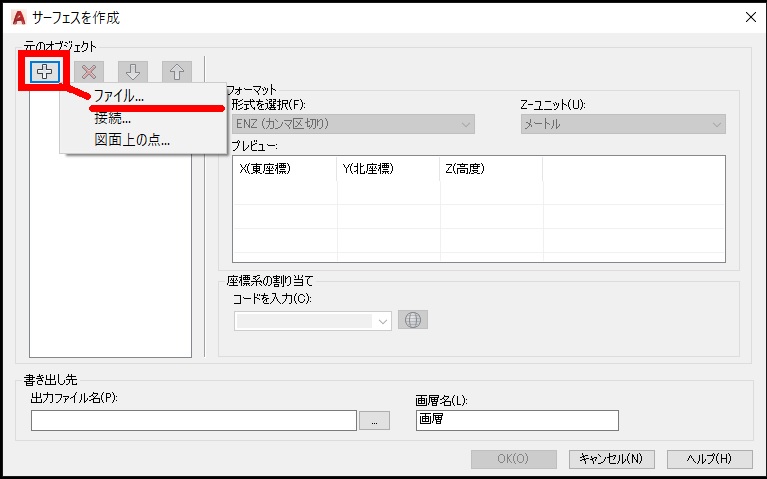
変換された標高の点データ(XYZ)ファイルの保存フォルダを選択し、[ファイルの種類]を「すべてのファイル」に変更します。
表示されたXYZ形式のファイルをすべて選択してから[開く]を実行します。
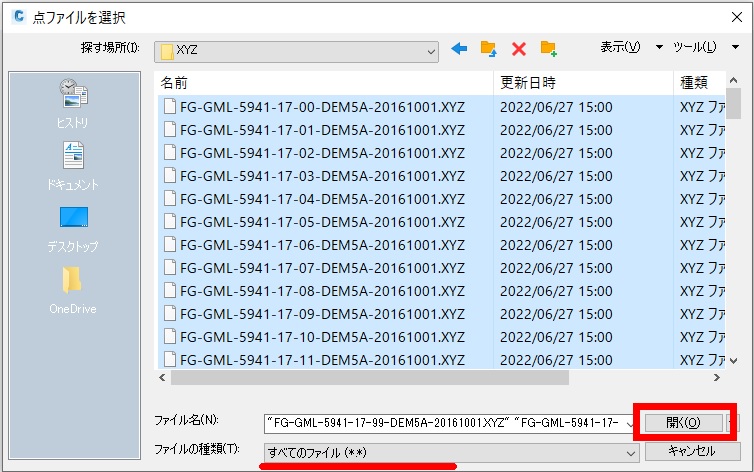
読み込み後、[座標系の割り当て]→[コードを入力]欄にある、地球儀のアイコンを選択します。
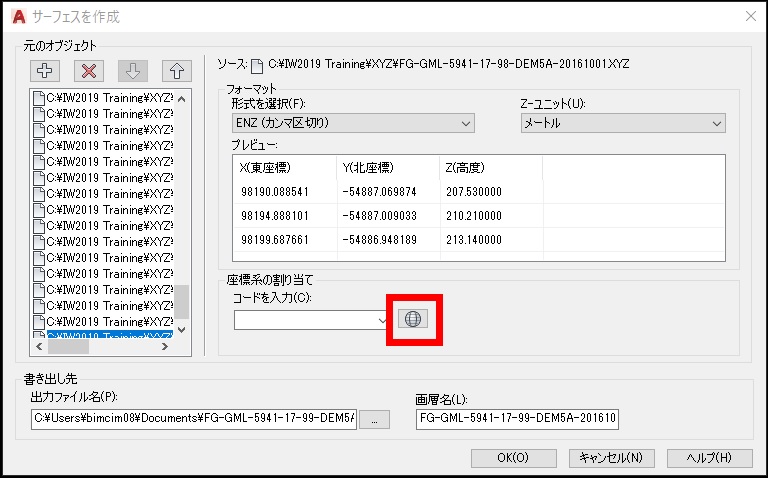
[座標系ライブラリ]ダイアログで、[カテゴリ]を 「Japan-GSI-JGD2011」 に切り替えます。
表示された一覧の中より、「JGD2011-10」を選択し、[選択]ボタンをクリックします。
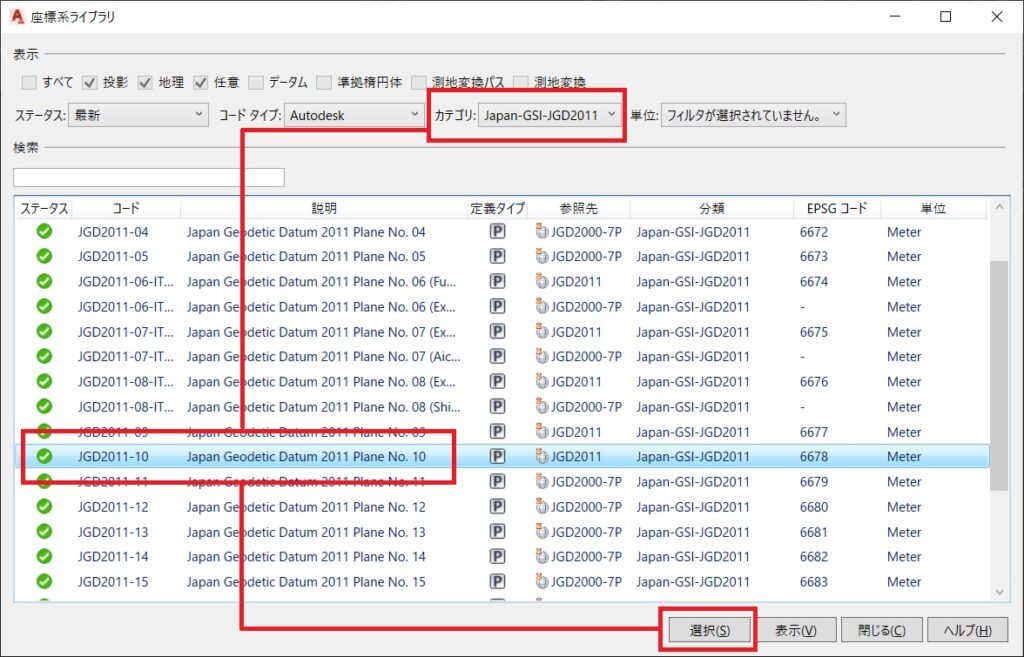
[書き出し先]→[出力ファイル名]に3D地形データ(tif)の保存先フォルダとファイル名を指定して[OK]で3D地形データ(tif)の作成を実行します。
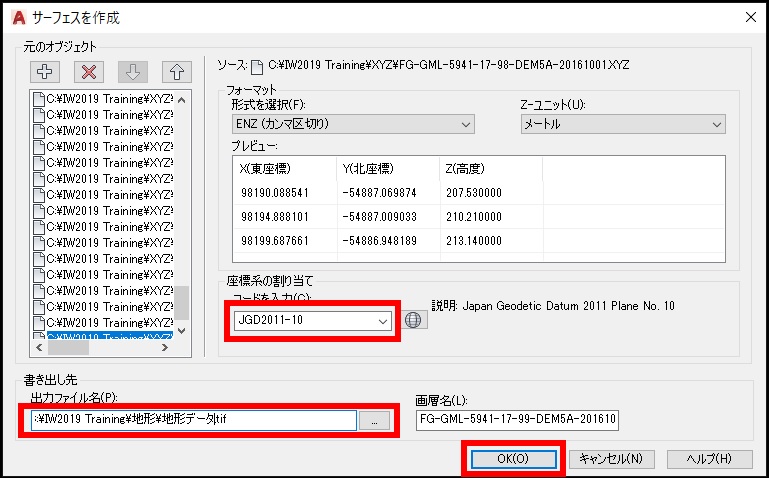
作成完了後、作成された3D地形データが表示されます。
※3D地形データ(tif)は指定されたフォルダ・ファイル名で保存済みなのでファイルの保存は不要です。
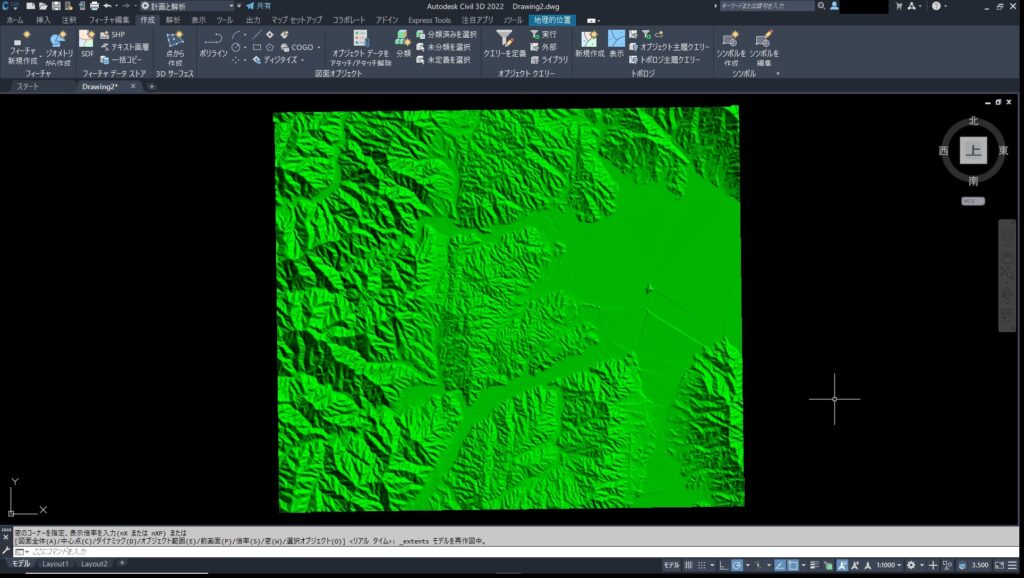
「Autodesk InfraWorksセルフトレーニングテキスト 基礎編(バージョン2019)」 で提供されているデータセットに、「地形データ.tif」が含まれています。
【参考情報】 作成された3D地形データの地理的位置を確認する
インターネットに接続された環境であれば、Civil 3Dの「オンラインマップ」機能を使って、作成した3D地形データの地理的位置を視覚的に確認することができます。
座標系の割り当てが正しく行われているかの確認などに有効です。
オンラインマップを表示方法
[地理的位置]タブ →[オンラインマップ]→[マップをオフ]の [▼] からリストを展開し[航空写真]を選択します。
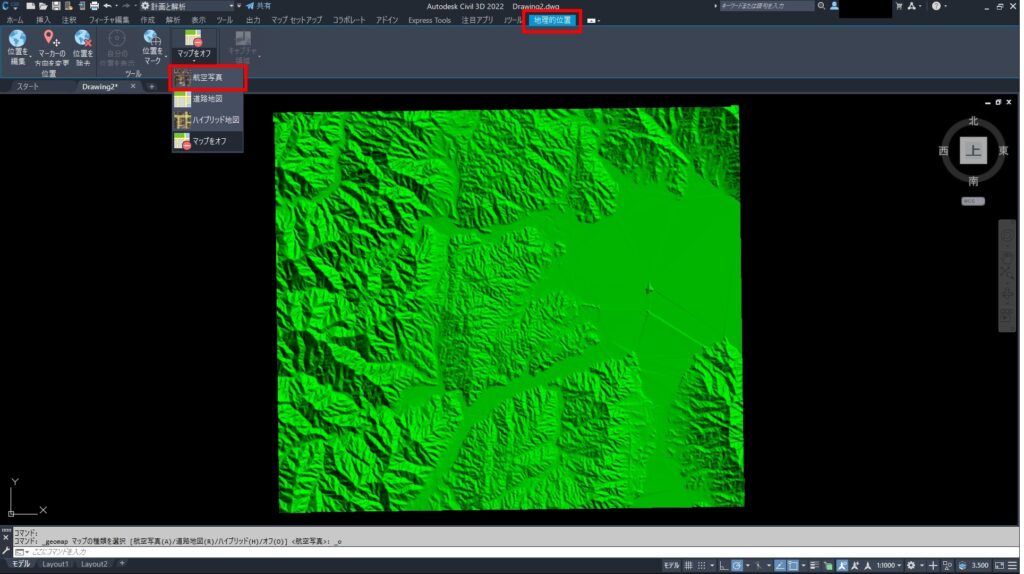
オンラインマップデータを使用するかの確認が出たら[はい]を選択します。
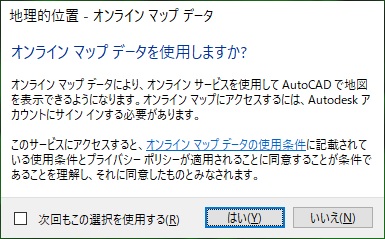
指定した形式(ここでは[航空写真])のマップが表示され地理的位置を確認することができます。
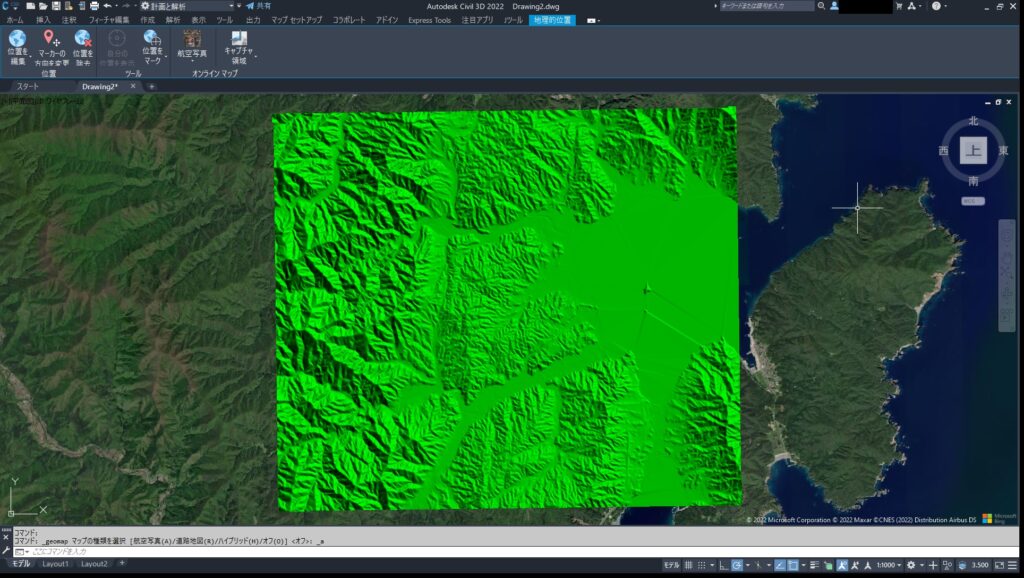
以上が基盤地図情報(数値標高モデル)のダウンロードとInfraWorks読み込みデータ形式への変換手順となります。
次回は、InfraWorksで3D地形データ上に軌道・建物・道路のモデルを作成する元となる 「基本項目」 データのダウンロードとInfraWorksに読み込めるシェープファイル(SHP)形式へ変換する手順をご紹介します。